SOFTWARE PARA LIBRERIA Y SISTEMA PARA KIOSKOS
RECOMENDAMOS
PRINCIPALES FUNCIONES PARA ESTE RUBRO
Listas de
precios Facturación Cuenta Corriente
Control de stock Proveedores Código
de barras
Nuestro sistema Jazz
Office se adapta a la perfección a múltiples rubros, ya que permite configurar
sus módulos para solo utilizar los relacionados a su negocio. Tenemos pantallas
diseñadas para cada rubro específico. Haciendo una solución a la medida de su
empresa. Cabe destacar la importancia de que nuestro personal calificado lo
visite en su oficina/local parametrizando todo el
software y capacitando al personal para lograr el mayor beneficio de la
herramienta
Esta novedosa herramienta,
es un súper sistema que cubre todo lo necesario para su negocio y opcionalmente
ofrece los servicios necesarios para que la solución será
satisfactoria 100%
Vamos a domicilio a
mostrar una demo, también es factible bajar una desde nuestro site web
Ofrecemos cursos de
Capacitación personalizada
Tenemos manuales y
videos de aprendizaje
Productos / Artículos y Servicios
Es importante la correcta definición de códigos y descripciones de los artículos/servicios, ya que a partir de estas, podremos realizar consultas/búsquedas en el sistema.
En este formulario se definirá el producto que compramos o vendemos. Junto a las características podremos asociar un código de barras, el cual permitirá facturar y manejar el stock en forma rápida y dinámica.
Si usted posee una planilla Excel con sus productos, o datos cargados en un viejo sistema (bajo Windows o DOS), consulte a nuestro equipo por la posibilidad de migrar automáticamente toda su información a Jazz. También existe la posibilidad de adquirir la herramienta de importación de datos “JazzIT Excel” (con la que luego podrá seguir incorporando o actualizando automáticamente las listas de Precios de los proveedores, Clientes, etc.)
Dependiendo del Rubro de su empresa podrá cargar los artículos de diferentes formas que provee el sistema.
- Archivo-> Productos (ABM). Ingreso articulo por artículo.
- Archivo->Generación Automática de Artículos Especiales (medidas, talles, colores, marcas, etc)
- Archivo->Carga Masiva (Grilla símil Excel)
Definiciones generales para los artículos/servicios
En la mayoría de las pantallas (ABM) del sistema, podremos asignar un nuevo código y descripción, buscar un código en particular o bien realizar búsquedas en la grilla con F1 o doble clic o pulsando sobre el botón de la lupa (ver Rubros)
Jazz nos permitirá clasificar cada producto como “Servicio” o “Artículos”, también si son “comprados” y/o “vendidos” por la empresa. De tratarse de un producto o servicio, la diferencia se establece sobre el stock, ya que los servicios no manejan inventario.
Si existe un producto en 2 modalidades (original y alternativo), debemos cargarlos en Jazz como 2 artículos diferentes, ya que seguramente poseen precios y cantidades diferentes de stock. Por ejemplo:
-PRODUCTO XXX ALTERNATIVO
-PRODUCTO XXX ORIGINAL
Por lo contrario si nos referimos a un mismo producto que compramos a 2 proveedores diferentes, debemos crear un mismo articulo y asignarle 2 proveedores en la solapa de proveedores del ABM de productos. Ejemplo:
-PRODUCTO XXXX
PROVEEDOR A
PROVEEDOR
B
Archivo -> Productos (ABM)
Aquí se definen todos los datos relacionados con el articulo/servicio que compraremos y/o venderemos.
Cuantas más características/datos ingresemos en dicho articulo, mas serán los controles, estadísticos e informes que podremos realizar y más fácil será su búsqueda dentro del sistema.
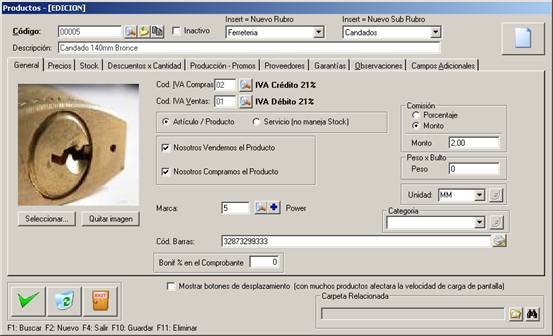
Algunas veces es necesario definir un producto “Genérico”. Esto se utiliza para facturar rápidamente artículos que no están creados, o bien que no me interesa manejar su stock. También para cargar un servicio en un comprobante y utilizar parcial o totalmente su descripción.
Algunos Ejemplos:
A-El producto código = 1 que tenga por descripción un punto “.”
B-El producto código = 2 que tenga por descripción “Clavo”
C-El producto código = 3 que tenga por descripción “Articulo de Ferretería”
D-El servicio código = 4 que tenga por descripción “Servicio”
E-El servicio código = 5 que tenga por descripción “Mano de Obra”
Detalles de los Ejemplos mencionados:
A- En este caso se reemplaza dicho “.” Por un texto libre, “Remera Roja Talle M”, “Candado 40mm”, “Coca Cola 1 ½ Retornable”, “Servicio de Consultoria Mensual”, esto lo realiza el usuario de forma manual al crear un comprobante.
B- De esta forma podremos seleccionar “Clavos” sin necesidad de realizar búsquedas por descripción.
a. Esto facilita la selección del artículo, ya que generalmente tampoco se posee un código de barras en cada clavo (a no ser que los empaquemos en bolsitas de 10 unidades y en dichas bolsitas peguemos un código de barras).
b. Al seleccionar el código 2 en la factura, el sistema seleccionara automáticamente el articulo “Clavos” (los mismos pueden tener un precio asignado, por lo que podremos modificar la cantidad de unidades, o bien, cargar un precio manualmente). En el caso de los clavos se puede manejar la venta por Unidades / Gramos / Kg, etc.
c. Otra opción es adicionar un mayor detalle al texto del articulo, por lo que si seleccionamos 2 aparece la palabra “Clavos”, pero le podemos sumar “de Acero de 3mm”
C- Facturamos el artículo 3 para hacer referencia a un rubro en particular y en el ticket siempre dice “Articulo de Ferretería” donde el usuario indica manualmente el monto del comprobante. En las panaderías por ejemplo, se diferencian las “Tortas” del “Pan Común”, ya que los productos tienen asignada diferente alícuota de IVA y muchas veces se factura el articulo “Torta” sin detalle alguno, ya que no se detalla que torta es en particular, sino que se carga manualmente el precio o se vende por peso, por lo que el precio tiene relación directa con la cantidad (Kg). Por lo que en este caso podríamos definir solo tres artículos.
a. PAN
b. FACTURAS
c. TORTAS
D- El usuario utiliza ese texto como principio de la descripción y suma el detalle del servicio manualmente, ejemplo “Servicio de Limpieza”
E- Este ejemplo podría ser similar al (C) donde se factura un articulo genérico, pero en este caso es un Servicio que no maneja stock
Nota: En el ejemplo anterior mencionamos la funcionalidad factura para referirnos a cualquier tipo de comprobante, ya que es valido para Presupuestos, Pedidos, Remitos y Facturas.
Si realmente deseamos realizar un correcto control de stock, debemos
crear diferentes códigos para cada producto.
La pantalla de productos posee varias solapas, las que detallaremos a continuación.
Solapa General
En este formulario se cargara la descripción, el IVA Compras y Ventas (obligatorios), si es un producto o un servicio, si tiene comisión, marca, código de barra y algunos otros datos referentes a nuestros productos.
Se podrá seleccionar rubro y sub-rubro (para generar uno nuevo, hacer clic sobre los rubros y luego presionamos la tecla “Insert”)
Los campos son opcionales, pero sugerimos cargarlos ya que facilitaran nuestras tareas y controles.
IVA: Haciendo doble clic seleccionaremos la alícuota correspondiente al producto, en el caso que no se encuentre, cerrar la ventana, y en el campo IVA, presionar la tecla INSERT, y aparecerá una pantalla donde se creará la alícuota correspondiente. También se podrá crear desde Archivo → Impuestos.
Rubros: Asociar los rubros y sub-rubros a cada artículo nos permitirá generar informes filtrando por dichos rubros y de esta manera obtener agrupaciones de artículos por familias.
Marca: Es una de las características del articulo. Desde el ABM se pueden crear nuevas marcas.
Cod Barras: Se utiliza para identificar
unívocamente los productos con los que trabajamos. Desde los informes de
códigos de barras, se podrán generar etiquetas para los artículos que no las
posean. Si tenemos un lector de códigos conectados a nuestra PC, podemos cargar
rápidamente este dato, simplemente colocando el cursor sobre el campo y pasando
el lector por la etiqueta del producto en cuestión.
Inactivar productos: Marcar un producto como inactivo, significa que el mismo no participara del circuito comercial habitual.
No se podrá visualizar en las consultas de precios, ni podrá ser utilizarlo dentro de un nuevo comprobante.
Un articulo con movimientos, no se puede eliminar de la base de datos, pero si podrá inhabilitarse para su uso.
Aunque el artículo se encuentre inhabilitado, formara parte del histórico de la base de datos.
Imagen: Cada producto puede tener asociada una imagen, la misma se asigna pulsando sobre el botón “Seleccionar” del recuadro “Imagen” y luego realizando doble clic sobre el archivo grafico correspondiente(las imágenes pueden obtenerse mediante una cámara digital, desde Internet o bien solicitando las mismas a nuestro proveedor).
Si trabajamos en red, No debemos seleccionar una carpeta local, ya que las demás PCs no verán las imágenes. Por lo que se deberán seleccionar imágenes desde una ruta de red compartida. Ej: ( \\servidor\imagenes).
Precios: Si aun no ingresamos los precios de venta, cuando grabemos el ingreso del producto, Jazz nos preguntará, si deseamos asignar precios de ventas. Si lo hacemos aparecerá una pantalla en la cual elegiremos la lista de precios correspondiente, precio y moneda. También es posible administrar los precios desde la solapa “Precios” y desde el menú Ventas → Precios
Además poseemos varias solapas como ser “Precios”, “Stock”, “Producción-Promociones”, “Proveedores”, “Descuentos por Cantidad”, “Garantías”, “Números de Serie, “Observaciones” y “Campos Adicionales”.
Carpeta Relacionada: Ubicada en el borde inferior derecho de la pantalla. Nos permite relacionar un directorio para guardar Documentación, Fotografías, Planillas y demás archivos referentes al producto en cuestión.

Nota: Cabe destacar que a los efectos prácticos de redacción de este manual, utilizaremos la palabra “Productos”, para hacer referencia a los Artículos, Productos de Fabricación propia o Servicios que deseamos administrar con Jazz.
Solapa Precios
En ella podremos cargar costos, impuestos internos y precios de venta
Costo Última Compra: Lo podremos cargar manualmente o bien cuando ingresemos una factura de compra para ese producto, se reflejara automáticamente el costo de la misma en conjunto con el nombre del proveedor.
Ultimo Proveedor: Aquí nos aparece el nombre del último proveedor al que le compramos el producto (generado mediante una Factura de compra).
PPP: Precio promedio ponderado. Este dato se calcula automáticamente teniendo en cuenta la cantidad y precio de última compra.
Proveedor de Habitual: Se define en la solapa de proveedores. Es el utilizado por Jazz para hacer los cálculos de precios.
Costo de Lista: A partir del cual podremos
calcular el “Precio de venta sugerido” o “Lista
Última Modificación: Aquí nos muestra la fecha en que fue modificado por última vez el costo del producto.
![]() Carga de precios de venta
Carga de precios de venta
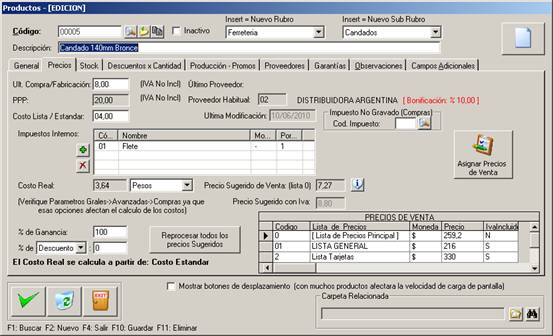
Nota: El calculo del costo real, se configura desde el menú Herramientas
Impuesto No Gravado (compras): Se utiliza para productos como el combustible, que poseen otros impuestos.
Asignar Precios de Venta: Al presionar dicho botón se visualiza la siguiente pantalla, con todas las listas de precios registradas. Seleccionado una lista podremos agregar o modificar un precio y su moneda (pesos, dólares, etc.).
Las listas se crean o modifican desde el menú Ventas → Precios → Listas de Precios

PPP o Precio Promedio Ponderado: Calculo automático, el mismo es influenciado por dos variables (costo y cantidad de compra).
Existen tres maneras de valuar las mercaderías
que posee una empresa
- UEPS (Último entrado, primero salido, se
valúa los bienes al precio de las primeras compras)
- PEPS (Primero entrado, primero salido, se
valúa los bienes al precio de las últimas compras)
- PPP (Precio promedio ponderado); este último
se calcula sumando el valor de las compras que tenemos en existencia, al
resultado se lo divide por las unidades de mercadería existentes
.
Ponderar una cantidad es atribuirle el valor de la media a sus elementos
(equilibrar los valores).
Ejemplo de cálculo de PPP:
Suponiendo el mes de noviembre de 2008, el producto “LECHE”
del día 01 al día 10 se vendieron
del día 11 al día 20 se vendieron
del día 21 al día 30 se vendieron
El precio promedio ponderado surge de la siguiente fórmula:
(100 x 2,1) + (220 x 2,4)
+ (150 x 2,2)
------------------------------------------------- = 2,27 = PPP
(100 + 220 + 150)
Ejemplo del Calculo de Costos y Precios de Venta
Suponiendo que un proveedor nos ofrece el producto YERBA MATE a $4
Este será nuestro precio de Costo de Lista $4
Ahora si nuestro proveedor nos realiza un descuento del 10%
El costo realmente será de $3,6 (Costo Real)
Si nosotros deseamos obtener una ganancia del 100%
Entonces Jazz generara un precio
sugerido de venta de $7,2 que justamente se guardara dentro de
Las listas de precios pueden estar enlazadas, por lo que al cambiar una, podrían actualizarse las demás de forma automática.
Ejemplo: Podríamos tener
Y la lista Minorista que tiene un Recargo del 15% sobre la lista 0
Teniendo diferentes precios para el producto YERBA MATE
-Lista (0) Automática $7,2
-Lista (1) Mayorista $5,76
-Lista (2) Minorista $8,28
Solapa Stock
Desde aquí se podrá cargar el punto de pedido del producto, stock mínimo y máximo. También podremos visualizar el Pendiente y Disponible (ambos dependen de los Pedidos y las Ordenes de Compra). El stock físico nos mostrara el stock real actual.

La cantidad por bulto: Es utilizada cuando el artículo a comprar,
viene embalado o envasado en bultos cerrados. Por ejemplo los cigarrillos, los
vendemos por unidad, pero a su vez las compras a nuestros proveedores las
hacemos como bultos cerrados de 20 paquetes. Por lo que si mi stock actual
sugiere comprar 15 unidades, pero hemos indicado a Jazz que a este producto lo
compramos en paquetes de 20 unidades, al verificar mis faltantes, Jazz va a
informar que tenemos que adquirir 20.
Compra Minima: Posee un uso similar a los bultos, pero se
utiliza cuando el proveedor nos marca un mínimo a comprar, ya sea por una
mejora en el precio o porque simplemente no vende menos de X unidades.
Punto de Pedido / Stock
Máximo / Stock Mínimo: Son
variables que permiten administrar los faltantes de mercadería (ver Informe
Valorización por Reposición).
Punto de Pedido: Cantidad media de stock con el cual trabajamos
habitualmente. Jazz nos avisara si estamos por debajo del límite normal de
stock y debemos reponer mercadería.
Stock Mínimo: Se utiliza para conocer cuando estamos por
debajo del punto mínimo indispensable que debemos tener en el inventario.
Stock Máximo: Aquí la variable controla el máximo de
unidades que podemos tener en nuestro depósito. Se utiliza cuando por ejemplo
el proveedor hace una oferta por una compra X superior a tantas unidades, por
lo que debemos conocer si tenemos lugar disponible en el depósito o en las
estanterías.
Stock Físico: Este es nuestro Stock real.
Stock Pendiente de Entrega: Esto es lo prometido a nuestros clientes
(Pedidos)
Stock Disponible: Es el Stock Físico menos el Stock pendiente
de Entrega (desde parámetros se configura si se tiene en cuenta el Stock
pendiente de Recepción).
Stock Pendiente de
Recepción: Este es el stock
solicitado a nuestros proveedores por medio de las Órdenes de Compra.
Ejemplo de Cantidad por Bulto
y Compra Mínima
Informe de Valorización por Reposición (Faltantes)
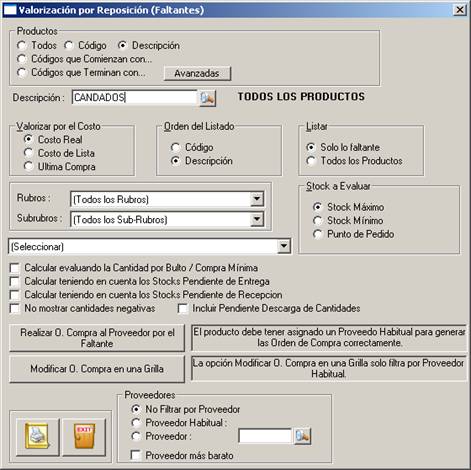
Por ejemplo si vendemos Candados de 140mm de Bronce, al ejecutar el
informe de faltantes (si tenemos los siguientes datos)
Stock Físico 3
Punto de pedido 10
Dicho informe sugiere comprar 7 unidades
Si tildamos Calcular teniendo en cuenta la cantidad por bulto/compra
minima
Pero si tenemos cantidad por bulto 3, solo podremos comprar múltiplos de
este, por lo que Jazz indicara comprar 9 unidades
Si definimos en Compra Minima 20 unidades, Jazz indicara comprar 20 (que
es mayor a 7)
Si modificamos el stock, al pulsar sobre el disquete se genera
internamente un remito de entrada o salida según corresponda.

Entero y Fraccion, son características del producto. Por las que
luego se podrá agrupar los artículos con dichas características y totalizar los
mismos en la impresión de la factura por medio de los siguientes campos:
Total_Enteros
Total_Fraccionados
Cantidad / Precio de Venta
máximo permitido en Facturación
Controlan que estos campos no se excedan en los valores ingresados.

Caso contrario al cargar dicho artículo en la facturación, Jazz mostrara
los siguientes mensajes.


NOTA: Usted puede manejar stock de los artículos que desee. Esto significa que podría comenzar con el stock de los productos mas relevantes o de fácil gestión. Ejemplo en un Kiosco podríamos comenzar controlando las gaseosas, cigarrillos, enlatados, galletitas, papas fritas (artículos con código de barras) y luego de administrar exitosamente estos artículos, podríamos continuar con la gestión del inventario de caramelos. Esto no significa que no se pueda llevar un correcto control del stock de caramelos, pero quizá no es tan relevante como otros artículos y podríamos decir no controlar el stock de ellos o bien controlarlo cuando ya tengamos otros temas mas importantes resueltos. Esto es para ayudar al usuario a utilizar el sistema y no piense por ejemplo, en cerrar su negocio por 3 días para controlar todo su stock e ingresarlo al sistema.